スマートホストまたはリレーホストを構成する
注釈: スマートホストとリレーホストという用語は、通常同じ意味で使用されます。ここでは、スマートホストという用語を使用します。
概要: スマートホストは Plesk Obsidian 18.0.64 以降で構成できます。このトピックでは、次の内容を学習します。
- スマートホストの使用が有益なのはどのような場合か。
- Plesk でスマートホストを構成する方法。
- スマートホストを構成すると、既存の手動構成にどのように影響するか。
- スマートホストをセットアップするときに Plesk がメールサービスの構成ファイルを変更する方法。
Plesk からローカル SMTP サーバ経由で直接メールを送信できます。ただし、ホスティング事業者によっては、ローカル SMTP サーバからのメール送信を禁止している場合があります。また、許可されている場合でも、そのようなメールは配信可能性が高くなく、スパムとして分類される可能性があります。スマートホストを構成することで、この問題を解決できます。
スマートホストとは、すべての送信者からのメールを受信し、適切な宛先に転送するように構成されたメールサーバです。スマートホストは仲介役として機能し、メールがスパムとして処理されることなく宛先に届く可能性を高めます。
スマートホスト経由でメールを送信すると、メールはスマートホストの IP アドレスから送信されたように見えます。また、スマートホストのレピュテーションが高ければ、メールが受信者の受信トレイに届く可能性が高くなります。このため、レピュテーションの高い SMTP リレーサービス (SendGrid、Mailgun、Mailjet など) をスマートホストとして使用することをお勧めします。
以前の Plesk では、スマートホストを構成する機能を提供しておらず、ユーザは独自の判断でスマートホストを手動で構成する必要がありました。
Plesk Obsidian 18.0.64 より、Plesk グラフィカルインターフェースと CLI 経由でスマートホストを構成できるようになりました。
スマートホストを構成する
スマートホストの構成は、サーバ全体の機能です。Plesk for Linux では Postfix で、Plesk for Windows では MailEnable または SmarterMail で動作します。
ご用心: スマートホストを手動で構成済みの場合は、Plesk でスマートホスト機能を有効にすると、既存の構成が上書きされます。機能を有効にする前に、まず 次のセクションを参照する ことをお勧めします。
注釈: 一部の SMTP リレーサービス (SendGrid など) では、スマートホストを構成すると メール転送 が機能しなくなります。
スマートホストを構成するには:
-
信頼できる SMTP リレーサービス (SendGrid、Mailgun、Mailjet など) を選択し、アカウントを作成します。
-
[ツールと設定] > [スマートホスト] ([メール] の下) に移動します。
-
[ユーザのメールをスマートホスト経由で送信] チェックボックスをオンにします。
-
対応するフィールドに、スマートホストの IP アドレスまたはホスト名を指定します (たとえば
192.0.2.1またはsmtp.sendgrid.net)。注釈: Plesk for Linux では、ホスト名または IP アドレスを角括弧で囲むことで、MX または SRV ルックアップを無効にすることができます (例:
[example.com])。詳細については、 Postfix ドキュメント (relayhostに関するセクション) を参照してください。 -
SMTP リレーサービスで SMTP 認証が必要な場合 (ほとんどのサービスで必要です)、[認証が必要] チェックボックスをオンにします。
-
前の手順で [認証が必要] をオンにした場合は、SMTP リレーサービスの認証用のログイン情報を指定します。
サービスが基本認証をサポートしている場合は、対応するフィールドにユーザ名とパスワードを指定します。サービスが API キーによる認証をサポートしている場合は、[ユーザ名] フィールドにサービス内の API キーに使用されるデフォルトのユーザ名 (たとえば SendGrid の場合、ユーザ名は
apikey) を指定し、[パスワード] フィールドに API キーの値を指定します。 -
[暗号化された接続] セクションで、SMTP リレーサービスに送信されるログイン情報を暗号化するかどうかを選択します。実際のオプションは Linux と Windows で異なります。
- (Plesk for Linux) 暗号化された接続が必要かどうかを選択します。
- (Plesk for Windows) 暗号化された接続が必要かどうかを選択します。必要であれば、暗号化タイプ (TLS または SSL) を選択します。
注釈: SMTP リレーサービスでサポートされない接続タイプ (TLS ではなく暗号化なしなど) を選択した場合、スマートホストへの接続は確立されません。
-
(オプション) スマートホストへの接続を確立できるかどうかを確認することもできます。これを行うには、 [接続を確認] をクリックします。
前の手順で [暗号化された接続] を選択した場合、接続の暗号化だけでなく、有効な SSL/TLS 証明書についてもテストされます。接続が暗号化されていても、SSL/TLS 証明書が信頼できないものである場合 (期限切れまたは自己署名など)、接続は確立されません。
注釈: 上記のデフォルトの動作を変更して、有効な SSL/TLS 証明書で保護されていない場合でも接続を確立できるようにすることができます。
-
[OK]をクリックします。
-
DNS テンプレートおよび既存ドメインの DNS ゾーン内の SPF およびその他の関連 DNS レコードを更新します。SMTP リレーサービスから、DNS にどのような変更を加えるべきかについて情報が提供されます。
Plesk 側でスマートホストを構成しました。ただし、ほとんどの商用 SMTP リレーサービスでは、サービス側でのドメイン認証 (ドメイン検証とも呼ばれます) が必要です。次の SMTP リレーサービスでこれが必要です: SendGrid、 Mailjet、 Mailgun。
-
SMTP リレーサービスのアカウントに移動し、Plesk でホストされているすべてのドメインを認証します。具体的な手順については、サービスのドキュメントを参照してください。
-
外部メールサービス (Gmail など) にテストメールを送信し、メールが受信トレイに届いたことを確認します。
Plesk と SMTP リレーサービスの両方でスマートホストを構成しました。現在、スマートホストが稼働しています。
以前に手動構成した後でスマートホストを構成する
すでにスマートホストを手動で構成している場合は、Plesk でスマートホスト機能を有効にすると、既存の構成が上書きされます。Plesk はほとんどのスマートホストサービスに適した最も一般的な構成を適用しますが、スマートホストに合わせて構成を調整する必要がある場合があります。
すでにスマートホストを手動で構成している場合は、次のアルゴリズムをお勧めします。
- 両方のスマートホスト構成 (手動構成と Plesk の構成) を比較します。
- Plesk によって制御されるパラメータを手動構成から削除します。
- Plesk でカバーされていない追加のパラメータはそのままにしておきます。
- Plesk でスマートホスト機能を有効にします。
両方の構成を比較できるように、以下ではスマートホスト機能が内部でどのように機能するか、つまりどの構成ファイルにどのような影響を与えるかについて説明します。
(Plesk for Linux) Postfix を使用したスマートホスト構成
注釈: ドメイン用にカスタムスマートホストを既に構成している場合は、Plesk サーバ全体のスマートホストよりも優先されます。
スマートホスト機能を有効にすると、Plesk は内部で次のアクションを実行します。
-
構成ファイル
/etc/postfix/main.cfに次のパターンの行を追加します。# Sets an external SMTP relayhost with a port number relayhost - [Your-SMTP-server-IP-or-hostname]:587 # Turns on TLS encryption smtp_tls_security_level = encrypt # Turns on authentication smtp_sasl_auth_enable = yes # Sets the username and password required for authentication smtp_sasl_password_maps = /var/spool/postfix/plesk/relay_secrets # Prohibits anonymous authentication methods. smtp_sasl_security_options = noanonymous smtp_sasl_tls_security_options = noanonymous
-
/etc/postfix/main.cfに、構成を壊す可能性のある重複したディレクティブが含まれていないことを確認します。cat /etc/postfix/main.cf | grep -E "relayhost|smtp_sasl_auth_enable|smtp_sasl_password_maps|smtp_sasl_security_options|smtp_sasl_tls_security_options|smtp_tls_security_level"
-
/etc/postfix/sasl_passwdファイルを介して、選択した SMTP リレーサービス用の API 認証を構成します。たとえば、SendGrid サービスの場合、次の行が追加されます。[smtp.sendgrid.net]:2525 apikey:<your-SendGrid-API-key-value>
-
postmapユーティリティを使用して構成ファイル.dbを生成します。postmap /etc/postfix/sasl_passwd
-
変更を適用するために Postfix サービスを再読み込みします。
systemctl reload postfix
(Plesk for Windows) MailEnable を使用したスマートホスト構成
When you enable the smarthost feature, Plesk applies the MailEnable configuration shown on the screenshot below. We use the SendGrid SMTP relay service as an example.
注釈: ドメイン用にカスタムスマートホストを既に構成している場合は、Plesk サーバ全体のスマートホストよりも優先されます。
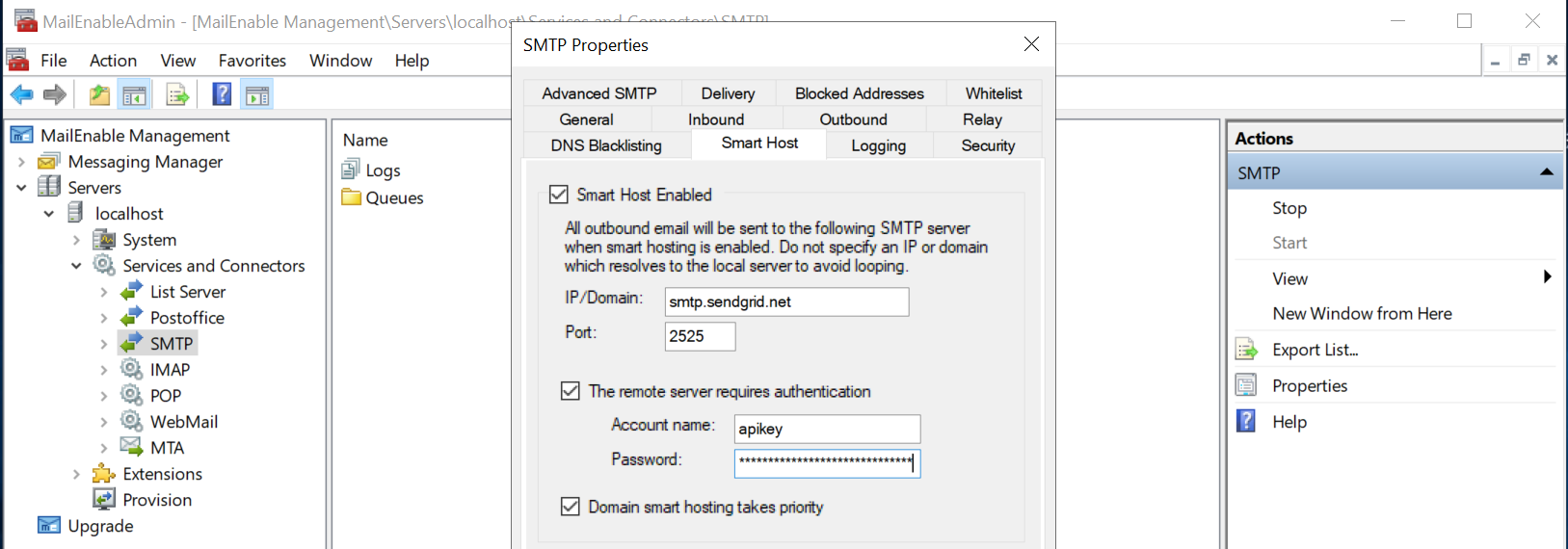
(Plesk for Windows) SmarterMail を使用したスマートホスト構成
スマートホスト機能を有効にすると、Plesk は以下のスクリーンショットに示す SmarterMail 構成を適用します。たとえば、SendGrid SMTP リレーサービスを使用します。
最初のスクリーンショットはサーバ全体の構成を示しており、2 番目のスクリーンショットはドメインの構成を示しています。
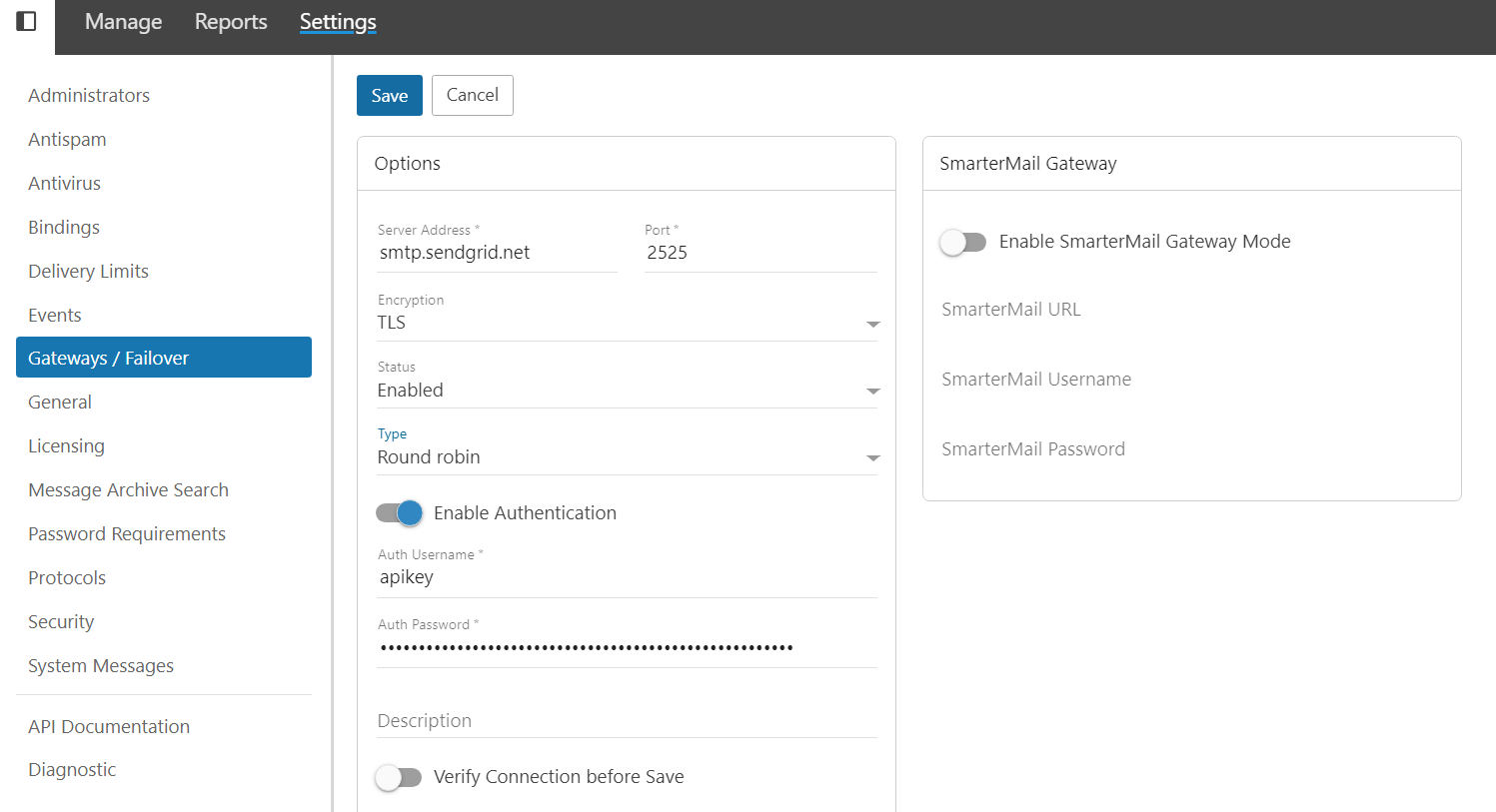
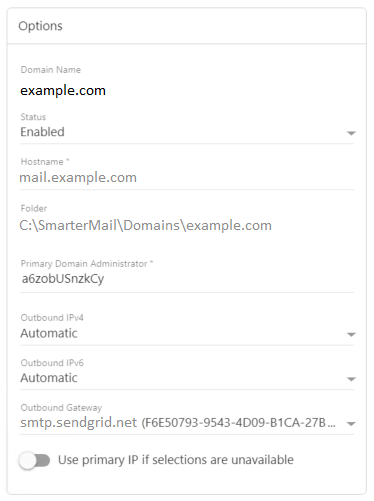
注釈: ドメインにカスタムスマートホストを既に構成している場合は、Plesk サーバ全体のスマートホストがそれらよりも優先されます。
スマートホスト機能を無効にする
Plesk グラフィカルインターフェースで非表示にすることによりスマートホスト機能を無効にすることもできます。
スマートホスト機能を無効にするには:
-
panel.ini ファイルを編集用に開きます。ファイルは以下の場所にあります。
- (Plesk for Linux)
/usr/local/psa/admin/conf/panel.ini - (Plesk for Windows)
%plesk_dir%admin\conf\panel.ini
Panel.ini Editor 拡張を使用すると、Plesk インターフェースでもファイルを編集できます。
- (Plesk for Linux)
-
panel.iniファイルに以下の行を追加して保存します。[mail] smarthost.server.enabled = false
スマートホスト機能は [ツールと設定] に表示されなくなります。
注釈: 制限モード を有効にすることで、スマートホスト機能を無効にすることもできます。
[接続を確認] ボタンに紐付けられた SSL/TLS 証明書チェックを無効にする
デフォルトでは、スマートホストへの接続に暗号化が必要な場合、 [接続を確認] ボタンをクリックすると、有効な SSL/TLS 証明書によって接続が保護されているかどうかも確認されます。保護されていない場合は、スマートホストへの接続は確立されません。
SSL/TLS 証明書が信頼できるものではない場合でも (期限切れや自己署名など) 接続を確立したい場合は、証明書のチェックを無効にすることができます。
[接続を確認] ボタンに紐付けられた SSL/TLS 証明書チェックを無効にするには:
-
panel.ini ファイルを編集用に開きます。ファイルは以下の場所にあります。
- (Plesk for Linux)
/usr/local/psa/admin/conf/panel.ini - (Plesk for Windows)
%plesk_dir%admin\conf\panel.ini
Panel.ini Editor 拡張を使用すると、Plesk インターフェースでもファイルを編集できます。
- (Plesk for Linux)
-
panel.iniファイルに以下の行を追加して保存します。[mail] smarthost.server.checkConnection.checkCertificate = false
有効な SSL/TLS 証明書で保護されていないスマートホストとの接続を確立できるようになります。